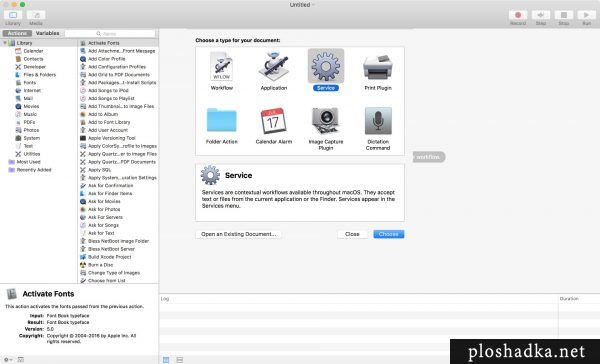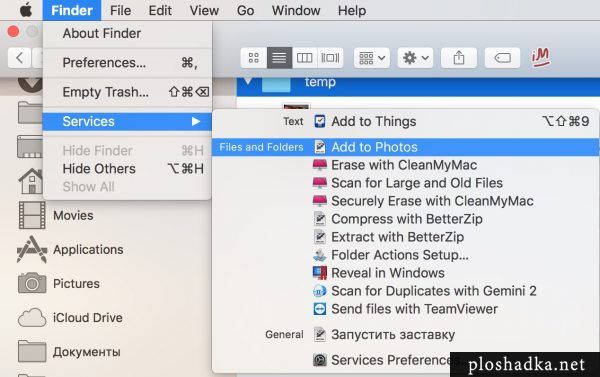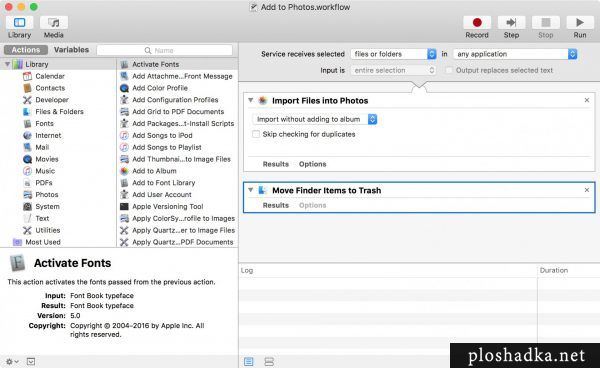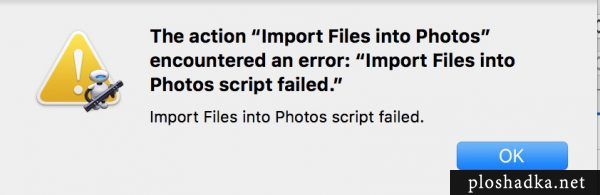В этой инструкции я расскажу, как настроить Finder, чтобы можно было с помощью сочетания клавиш, отправлять файлы изображений (и видео) в программу Photos или в любую другую.
По этой же инструкции можно настроить отправку изображений в программу Lightroom. Или поняв общий принцип настроить для себя другие функции, например, автоматически создать письмо и прикрепить к нему файл.
Запускаем программу Automator и выбираем Service.
Затем выбираем Import Files into Photos и перетягиваем в правую сторону экрана.
На этой же стороне около заголовка Servise receives selected вместо text выбираем files or folders.
Сохраняем скрипт. Называем его Add to Photos.
Теперь его можно отыскать в сервисах Finder-а:
Дальше мы идём в настройки Keyboard -> Shortcuts и ставим сочетание клавиш. Например, Shift+Cmd+E. Не все сочетания клавиш подходят, некоторые могут быть заняты другими функциями и потому не будут срабатывать.
Готово. Теперь, если выбрать файл изображения и нажать сочетания клавиш, которое мы ранее присвоили, то файл отправиться в программу Photos.
При этом, если программа выключена, нада нажать сочетание клавиш два раза подряд. В первый раз программа Photos запустится, а при втором нажатии — отправится файл.
А если мы хотим, чтобы файл после импорта удалялся из Finder, то добавим инструкцию:
Не забудьте заново сохранить файл.
Ошибка
При работе скрипта может возникнуть ошибка:
The action “Import Files into Photos” encountered an error: “Import Files into Photos script failed.”
Не понятно, по какой причине возникает такая ошибка. Скрипт хоть и ругается, но при этом своё дело выполняет. Придется просто закрыть это окошко, оно ни на что, в данном случае, не влияет. Считайте, что вместо ошибки вам сообщают, что всё прекрасно, файл импортирован и загружен.
Возможно решение лежит в настройках Mac OS в разделе Security & Privacy (Accesssibility). Но чтобы я там не разрешал, всё равно ошибка возникает.